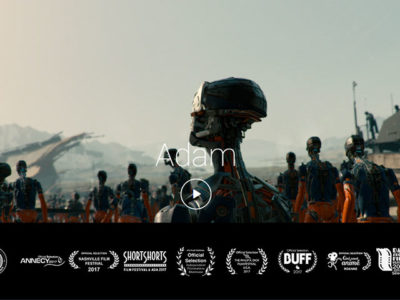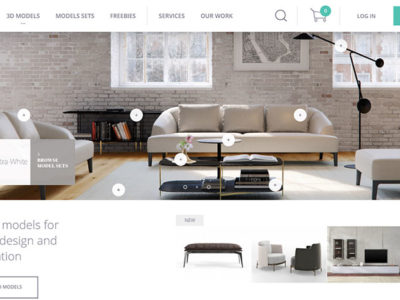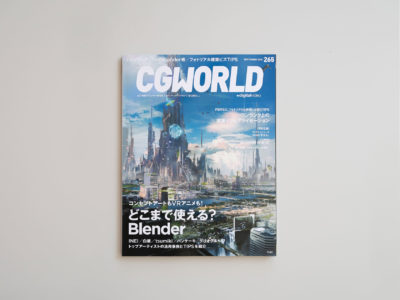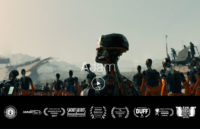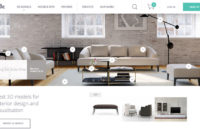3ds Max、Cinema4Dにおすすめのレンダラー!Corona Rendererの価格とインストール手順
フォトリアル系のレンダラーといえば一昔前はV-Ray一強といった感じでしたが、 最近はRedshift、Octane Render、Arnord、Maxwell Render、Corona Rendererなど様々なレンダラーが開発されレンダラー選びも難しくなってきました。
今回は弊社がメインレンダラーとして導入しているCorona Rendererについて価格、インストール手順などご紹介したいと思います。
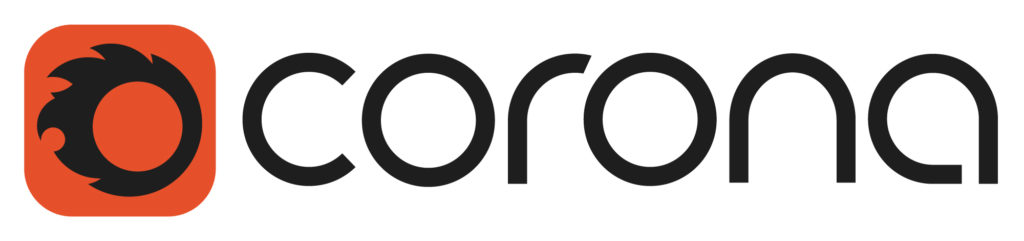
Corona Renderer(コロナレンダラー)とは?
Corona RendererはAutodesk 3ds max、MAXON Cinema4D(以下C4D)で利用可能なサードパーティーCPUレンダラー。
物理的に正しい計算により、高品質で写真のようなビジュアルを生み出すことができるフォトリアリスティックなレンダラーです。
開発はRender Legion社。Render Legion社は2017年にV-rayで有名なChaos Groupの一員となり、V-rayとの連携をスムーズに行うことが出来るようになりました。
日本での知名度はあまり高くないものの海外の建築系CGではかなり人気のようで、V-Rayに負けず劣らずといった感じです。
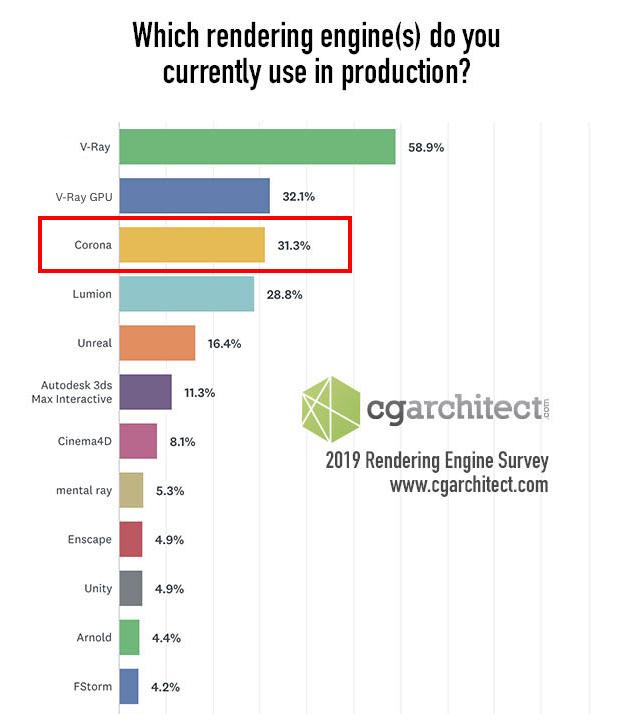
http://www.cgarchitect.com/2019/03/2019-architectural-visualization-rendering-engine-survey—results
2015年リリース以来、順調にバージョンアップを重ねて2019年現在Ver4.0が公開されております。
Corona Rendererの価格、購入方法
3ds Max、C4Dともに月額24,99ユーロ(約3,000円、2019年4月現在)。
V-ray(年間48,000円程)より少し安い、といった価格です。
ではCorona Rendererを購入してみましょう。
https://corona-renderer.com/prices-licensing
公式サイトの「Buy now!」が購入画面です。
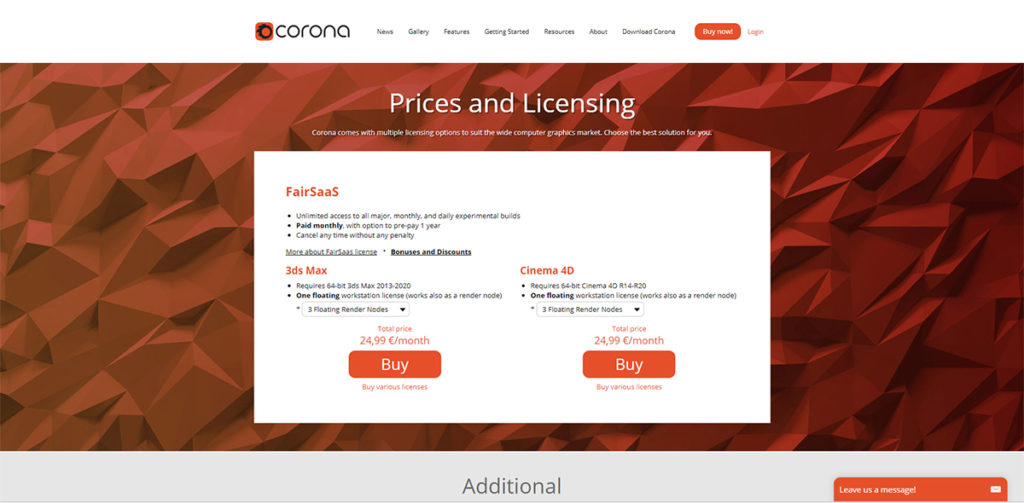
使用ソフトに合わせて順番に購入手続きを進めていくと支払い画面になります。
PayPalかクレジットカードで購入できます。
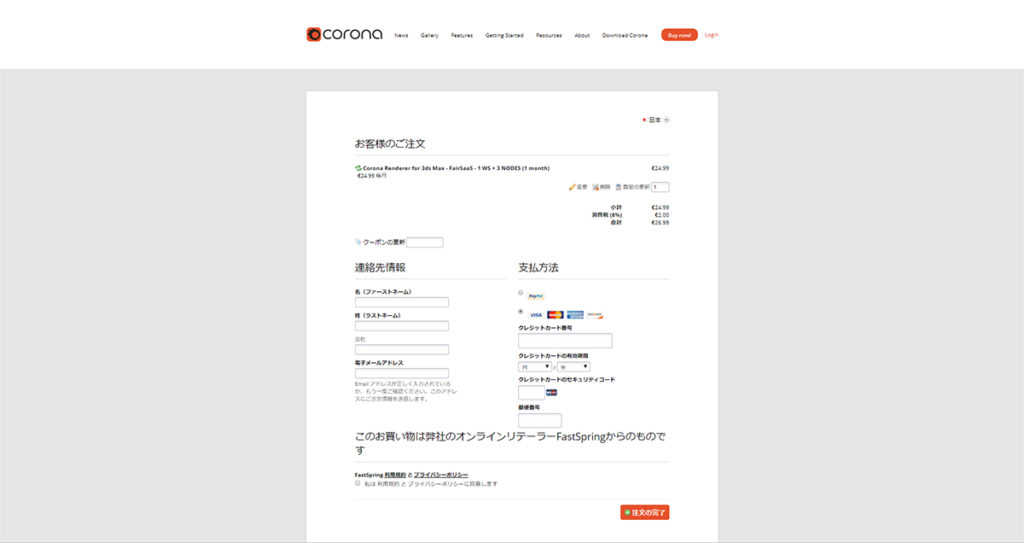
情報を入力し、「注文の完了」を押すと購入手続きは完了、とても直観的でわかりやすいです。
Corona Rendererのインストール手順
Web、ソフト共に日本語に対応しておらず、少しわかりにくい部分もあるので詳しく解説していきます。
https://corona-renderer.com/download
公式サイトのダウンロードページにアクセスします。
3ds Max、C4DそれぞれWindows版、Mac版(3ds MaxはWindowのみ)とあるので環境に合ったものをダウンロードします。
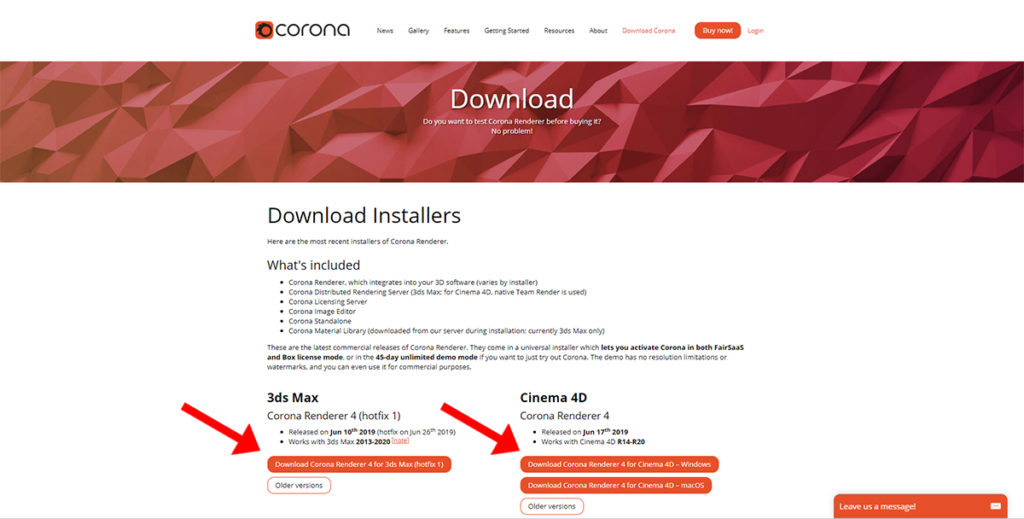
ダウンロードした実行ファイルを起動するとインストール画面になります。

同意のチェックなどを押して、基本的にはそのままNextを押していけば大丈夫です。
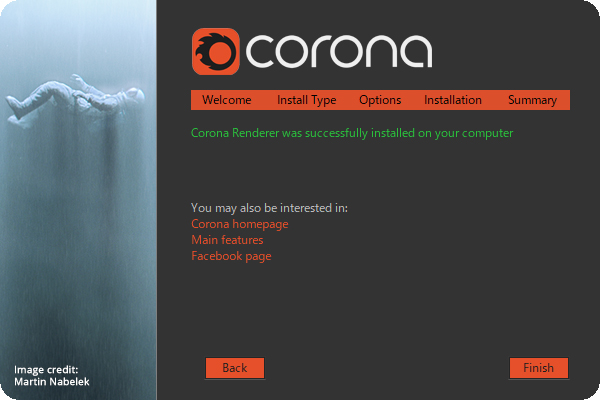
この画面が出ればインストールが正常に完了です。簡単ですね。
それではソフトを立ち上げてみましょう、今回は3ds Maxでの解説です。
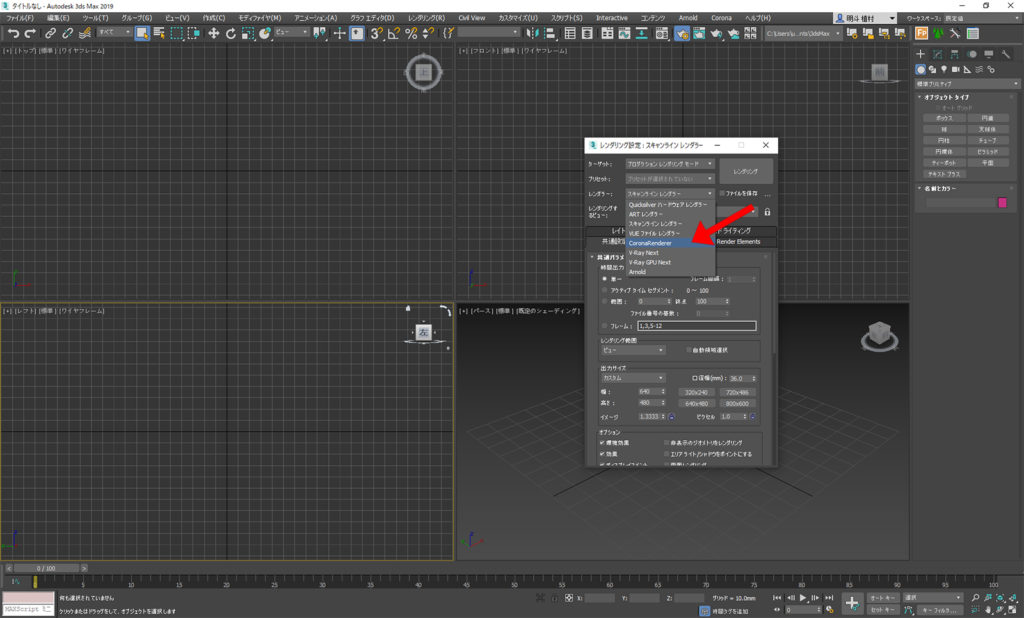
3ds Maxのレンダリング設定を開いて「レンダラー」を「Corona Renderer」に変更します。
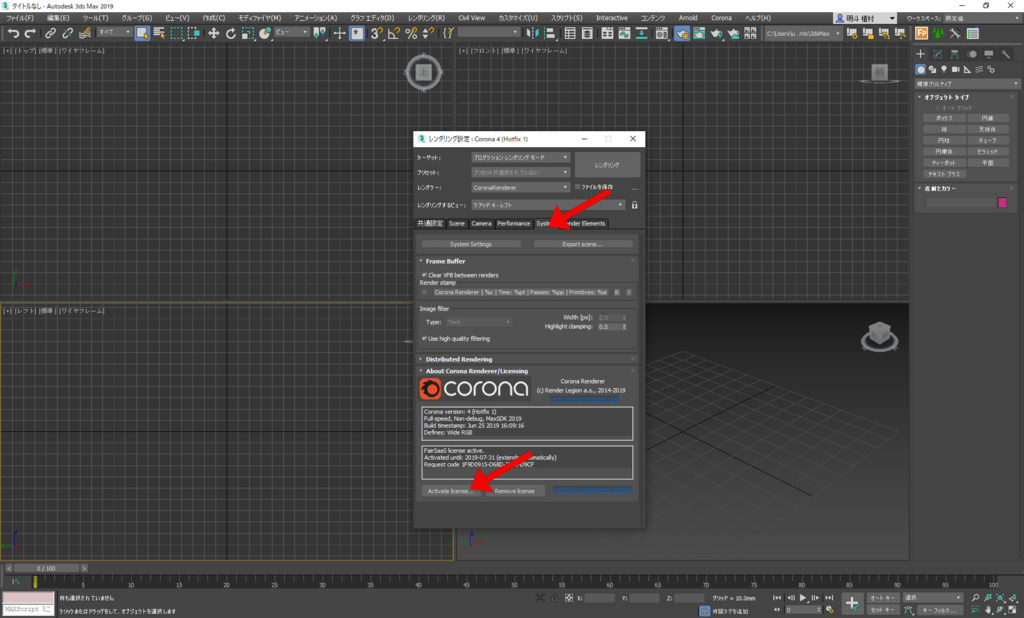
レンダリング設定のタブ「System」をクリック、下部の「Activate License」を押します。
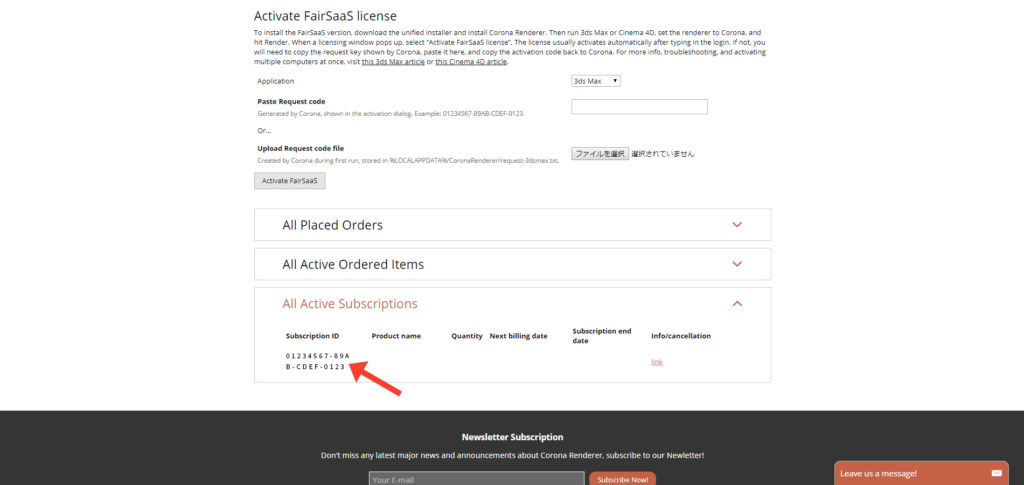
Corona Rendererの公式サイトにログインし、ページ下部の「All Active Subscriptions」を押して「Subscription ID」を表示、コピーします。
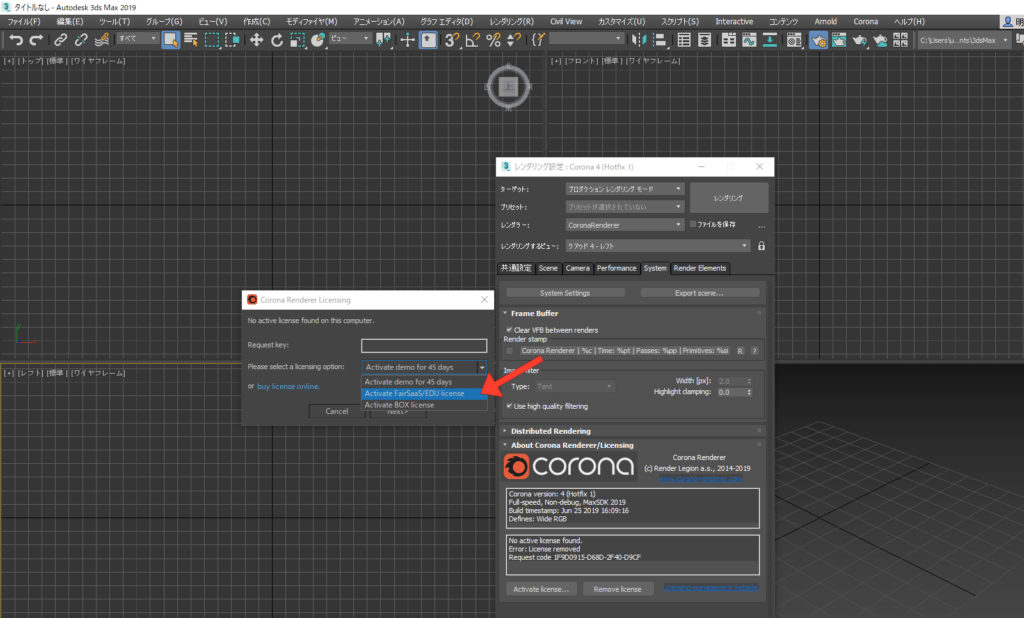
Corona Rendererの画面に戻り、ライセンスの種類を「FairSaas」に変更。
「Request Key」に先ほどコピーしたIDをぺーストします。
これで画面を進めていけばライセンス認証完了です。お疲れ様でした!
今回は3ds Max版で解説しましたが、Cinema4D版も同様のやり方で導入が可能です。
Corona Rendererの機能、使い方などについては別記事にてまた解説します~!